制作PPT微课讲解视频是一种简单、快捷、易操作的微课制作方式。以下是使用万彩录课大师录制ppt微课的方法。
第一步,导入演示文稿(PPT)。打开万彩录课大师,您可以通过两种方式创建工程:一是导入PPT文件并新建录课文件,二是打开录制文件并修改已录制的微课文件。
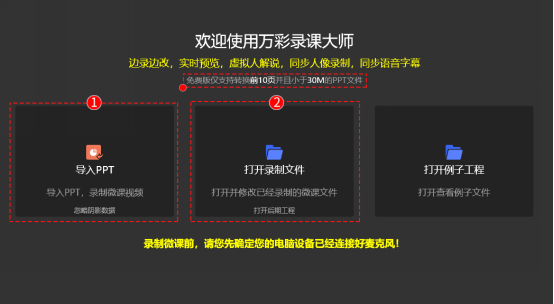
第二步,进行课程录制。导入PPT文件后,您可以自定义录制设置。在开始录制前,请检查好录制设备,并确保PPT内容显示无误。万彩录课大师支持边录边改,实时预览录制效果,如果不满意可以随时进行重录。录制过程中可以设置轨迹笔型、教鞭样式、点击动画效果,通过虚拟教鞭、轨迹笔型等工具进行辅助,可以达到更好的引导效果。
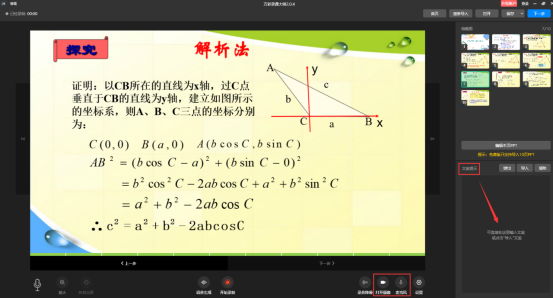
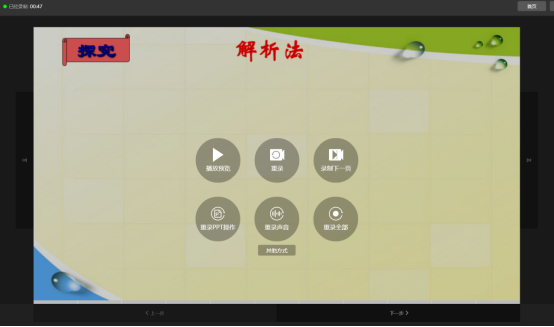
第三步,进行后期编辑。PPT录制完之后,您可以对录制的PPT微课视频进行编辑。可以为视频添加模板、转场、装饰、虚拟人物讲解角色、字幕样式、背景音乐、水印,设置录像的蒙版、边框、位置等。如果您讲解课件时担心真人出镜会紧张影响发挥,可以使用虚拟人物讲解功能。该功能提供多种角色可选,肢体动作生动有趣。此外,还可以对视频进行更深度精细的编辑,如添加多种动画元素、特效、前景、背景等,设置元素属性,打造更高级炫酷的微课视频。
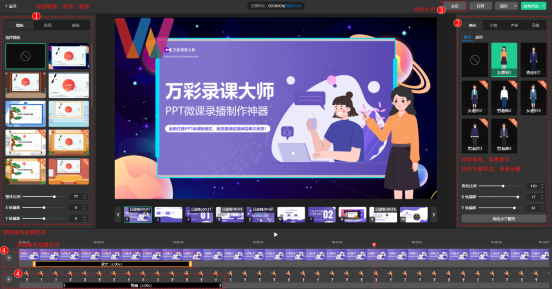

第四步,进行视频输出。编辑完毕后,您可以将视频发布为视频格式和GIF格式。万彩录课大师支持六种主流视频格式可选,同时也支持透明可循环播放的GIF一键发布。此外,还可以自定义清晰度和帧率,以方便进行后续的发布和分享。
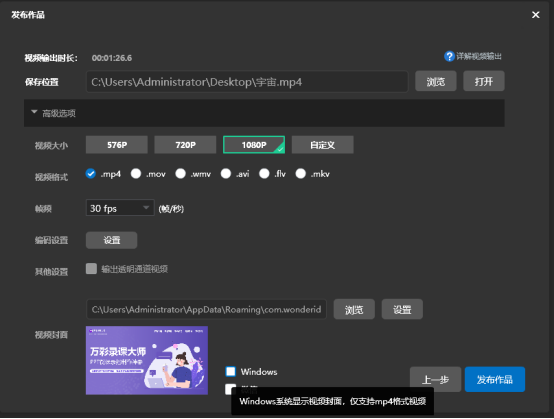
万彩录课大师的简单易用性和丰富多彩的编辑功能,使得制作微课变得更加容易和有趣。无论是在教育、培训、企业宣传等领域,都可以用微课视频来实现信息传递和知识普及,还不知道有什么简单的用ppt录制微课的方法就赶紧用万彩录课大师试试吧!
万彩录课大师官方下载地址:https://www.animiz.cn/lessonmovie/download/

